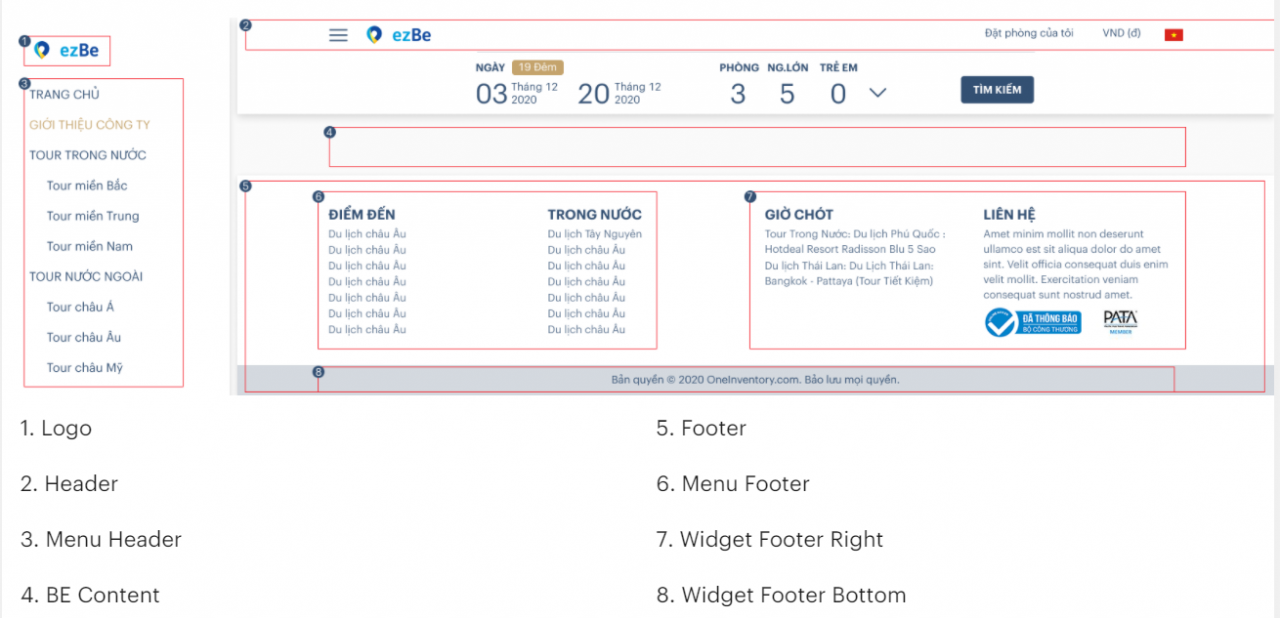Chức năng này cho phép người dùng thêm, sửa, xóa thông tin ở các vị trí tương ứng như mẫu tham khảo (7,8)
Bước 1 : Truy cập vào link quản trị (Đăng nhập thành công).
Bước 2: Nhấn vào menu Cấu hình hệ thống BE ( 1 ) → Chọn tab Cài đặt giao diện ( 2 ) → Hệ thống hiển thị màn hình Cài đặt giao diện → Nhấn [Widget]
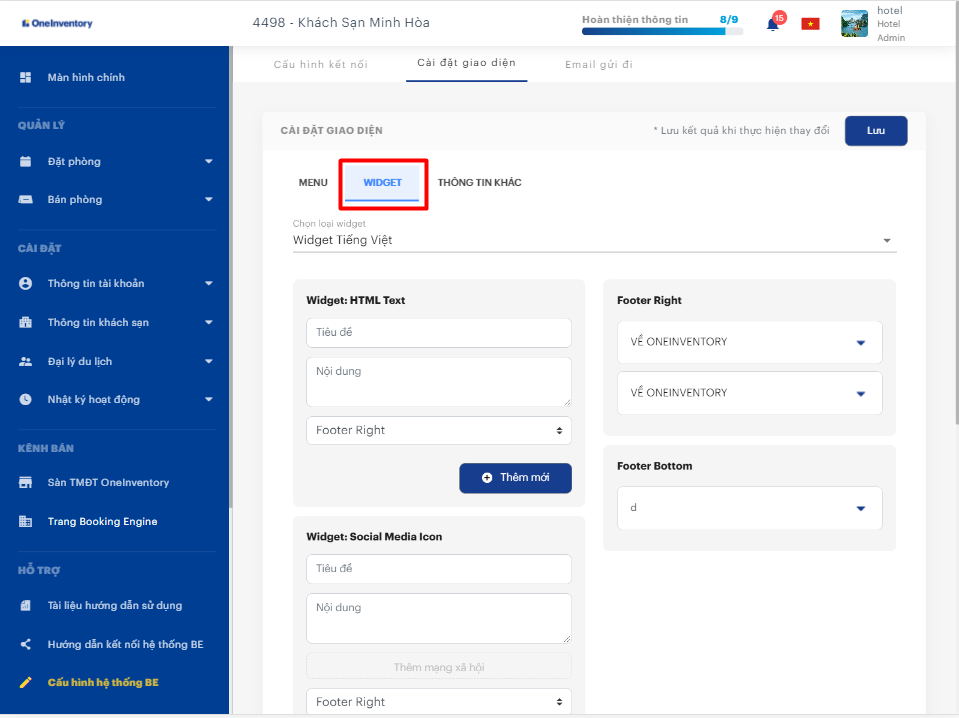
Bước 3: Tại màn hình này cho phép người dùng chọn các loại widget mong muốn. Click vào mũi tên (1) hệ thống hiển thị các loại menu (2) và chọn widget theo ngôn ngữ mong muốn.
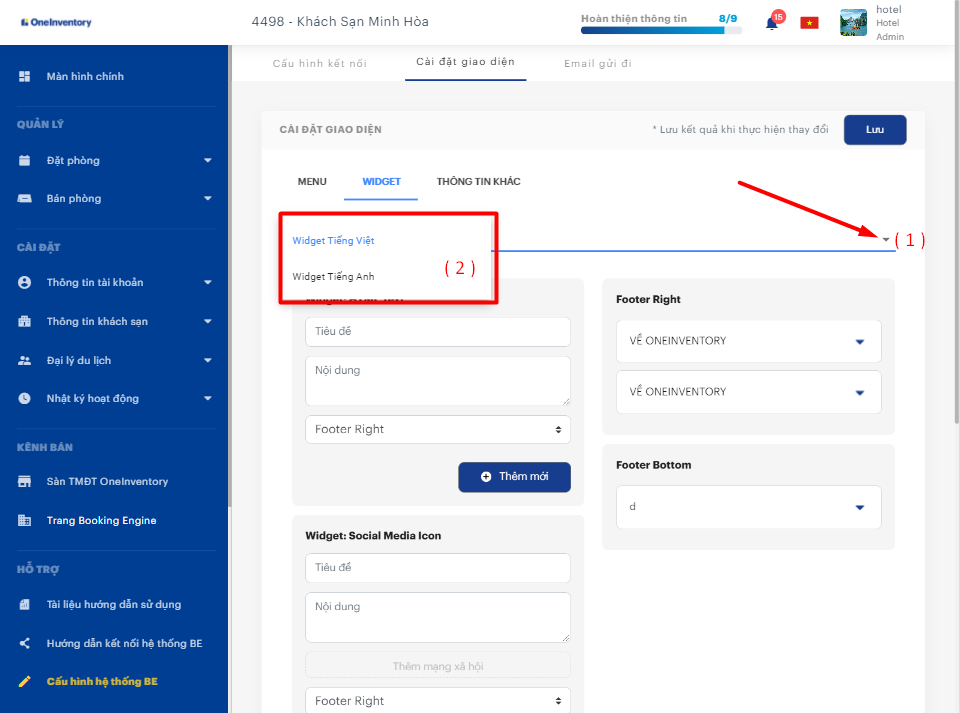
Bước 4: Người dùng có thể chọn nhập một trong hai dạng widget: Widget:HTML Text ( 1 ) hoặc Social Media Icon ( 2 )
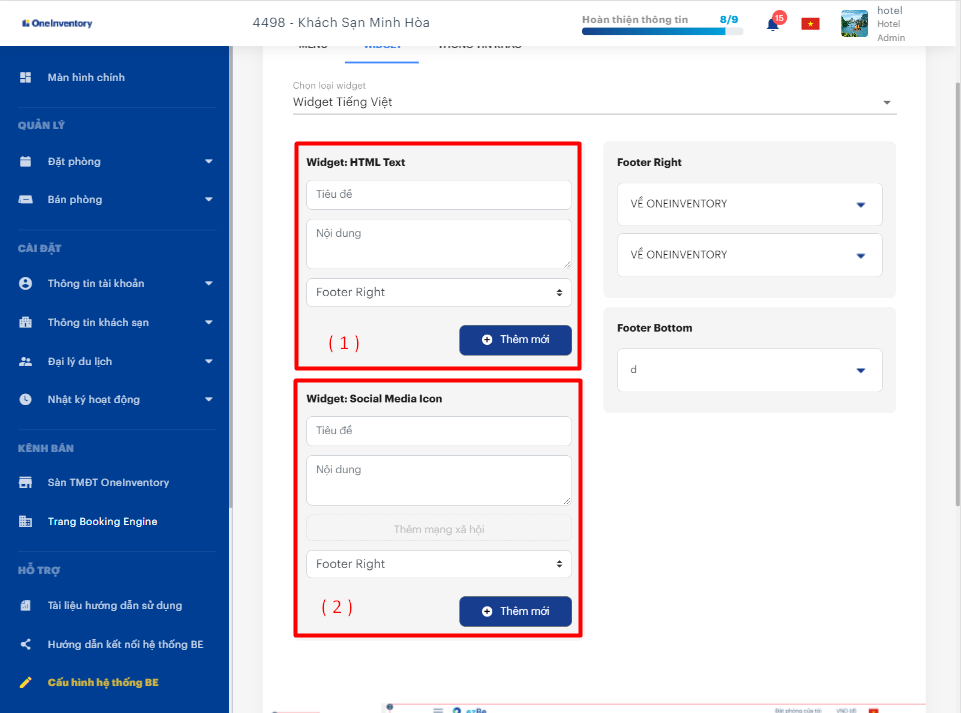
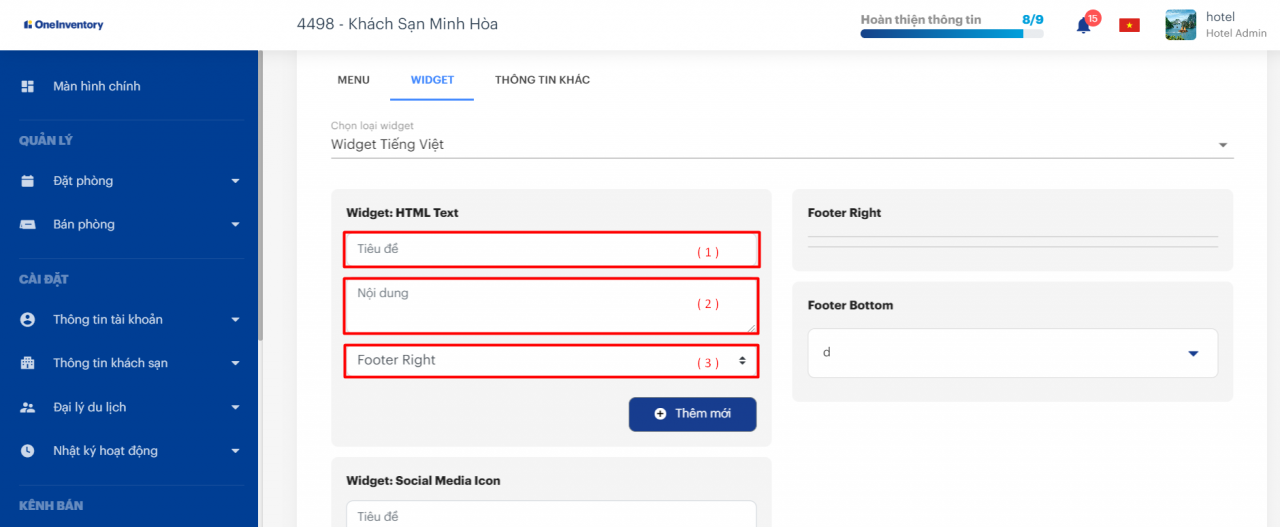
→ Sau đó nhấn [Thêm mới] → Hệ thống hiển thị widget mới thêm ở đúng vị trí cột bên phải.
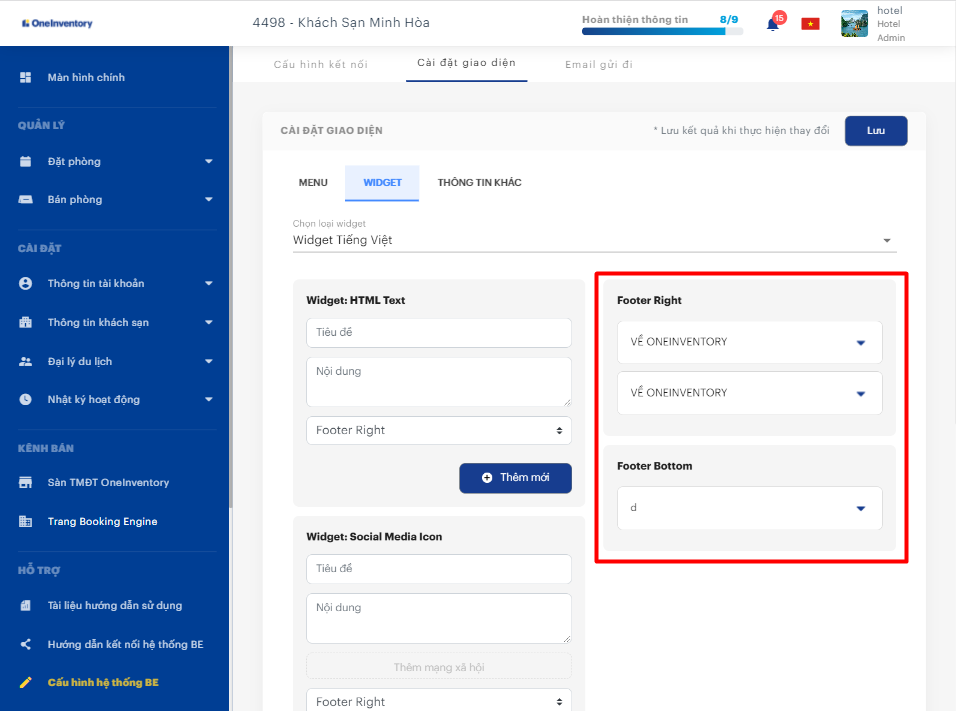
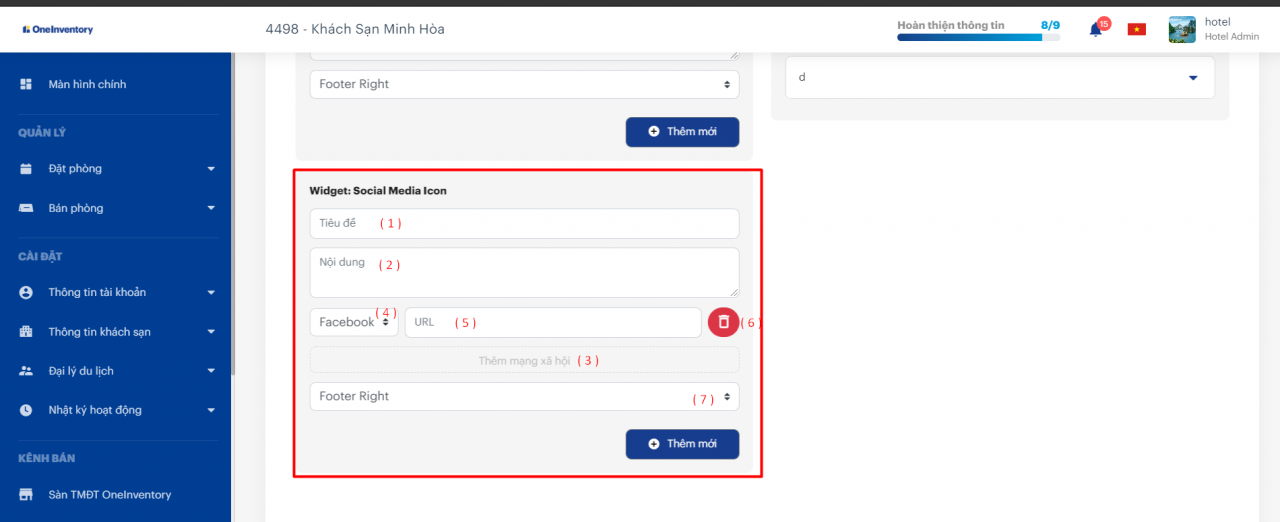
→ Sau đó nhấn [Thêm mới] → Hệ thống hiển thị widget mới thêm ở đúng vị trí cột bên phải.
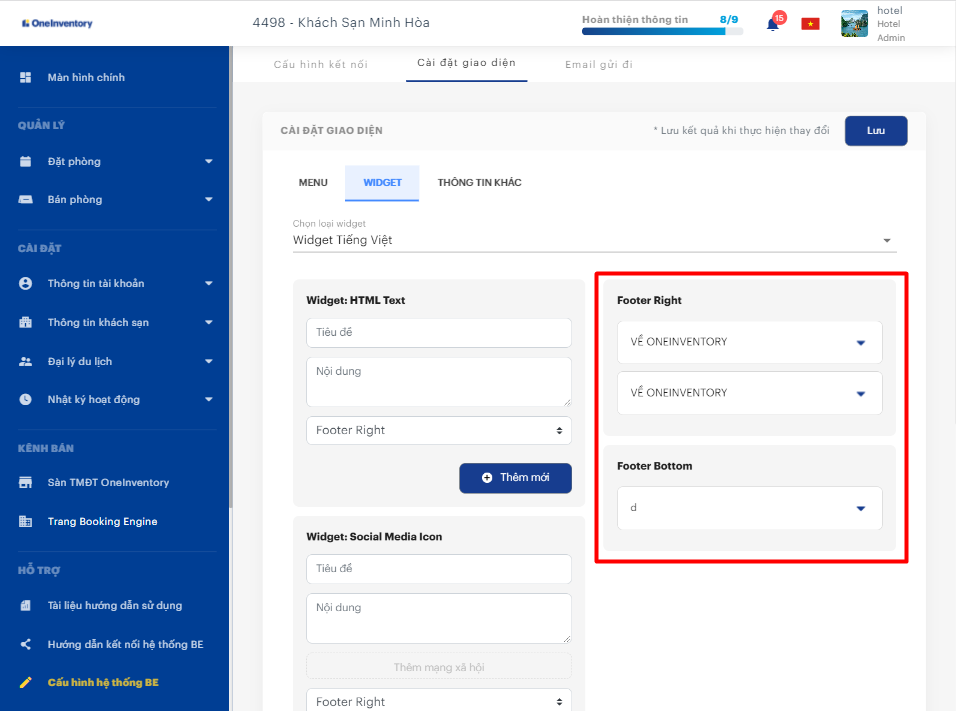
Để sắp xếp widget về vị trí hiển thị mong muốn. Người dùng click chuột trái vào widget, sau đó di chuyển chuột đến vị trí muốn hiển thị (Footer right hoặc footer Bottom) sau đó nhả chuột.
Bước 5: Sau khi thêm mới thành công nhấn [Lưu] để lưu lại thông tin → Hệ thống hiển thị thông báo “Lưu thành công”
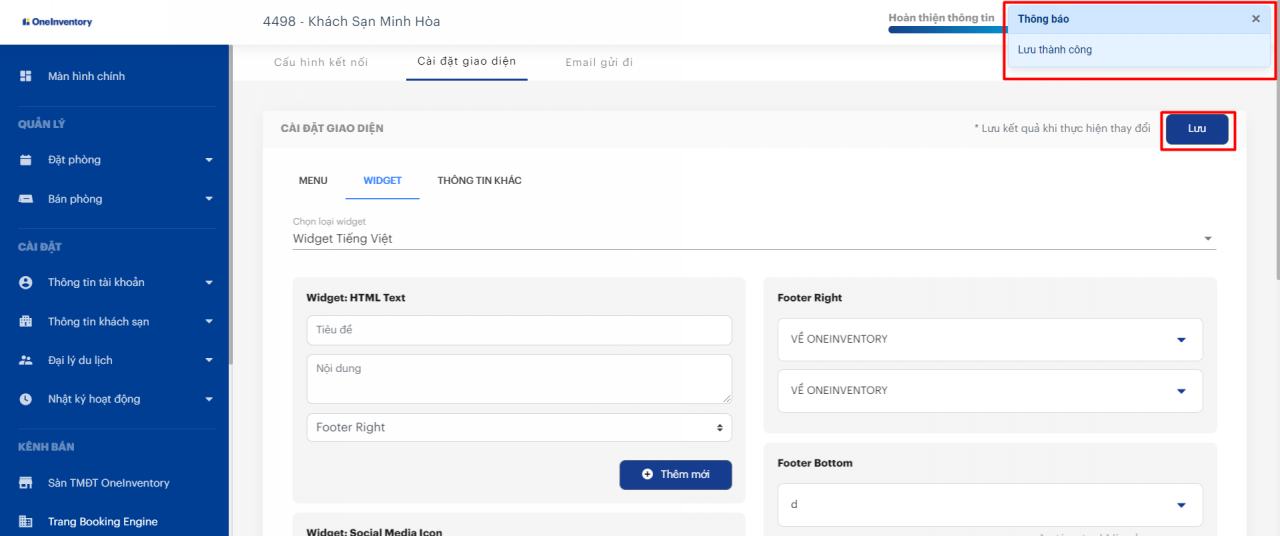
Bước 6: Chỉnh sửa hoặc Xóa Widget:
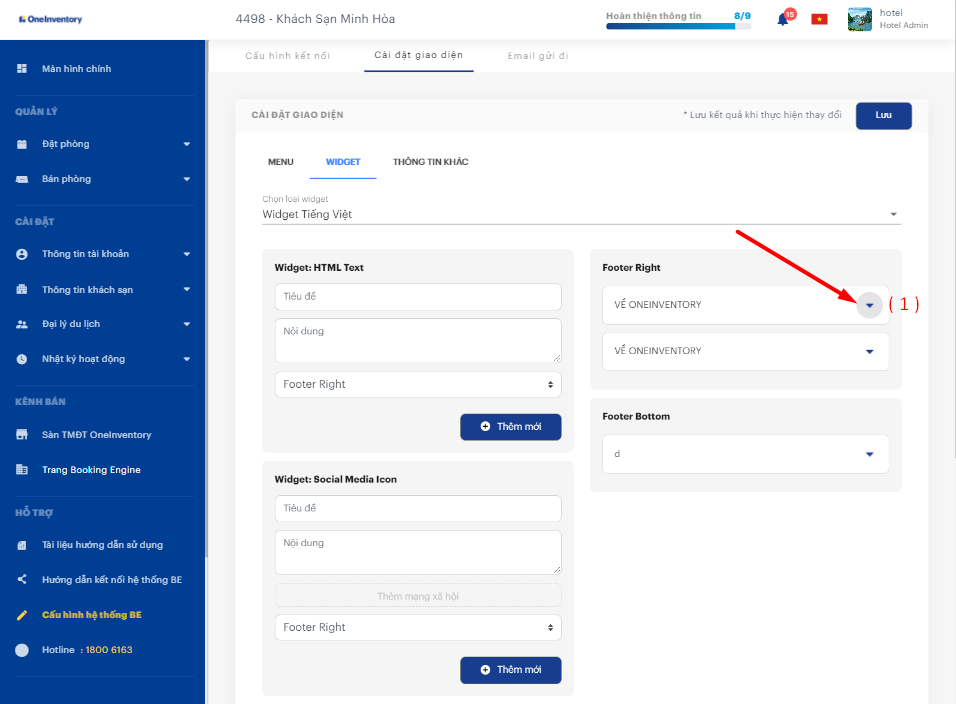
→ Hệ thống hiển thị thông tin [Tiêu đề], [Nội dung], [Mạng xã hội] cho phép người dùng chỉnh sửa.
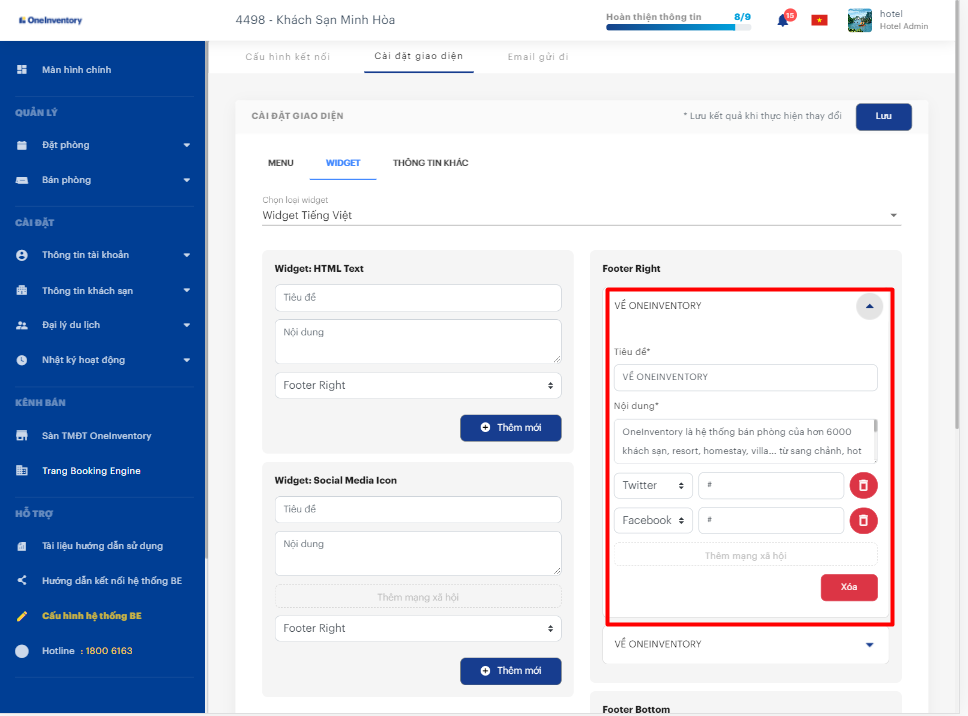
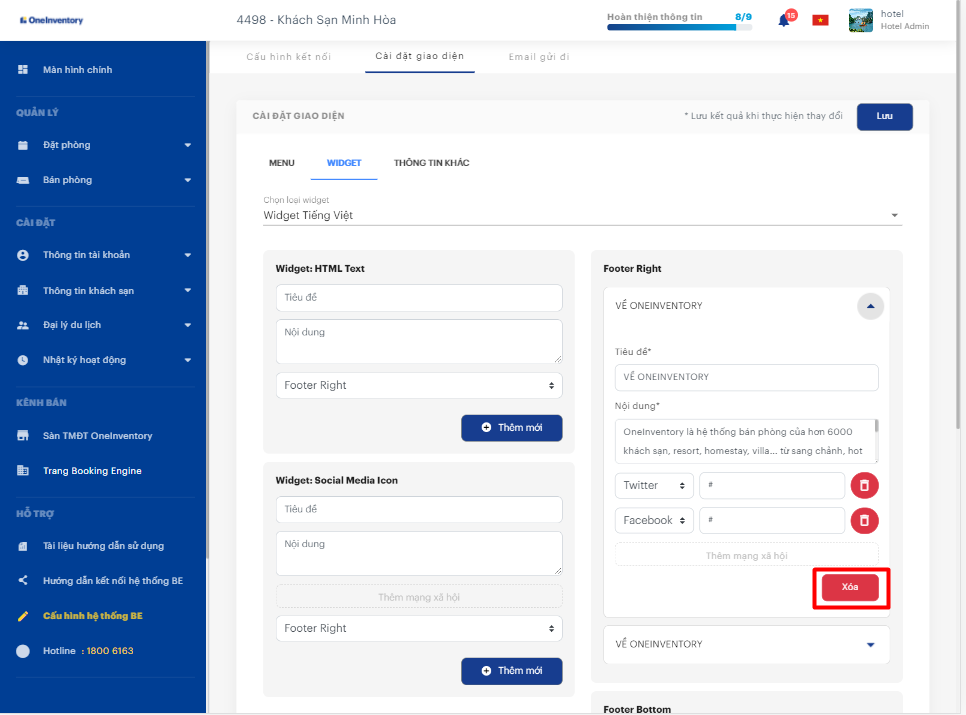
→ Sau khi Chỉnh sửa hoặc Xóa Widget xong người dùng cần nhấn [Lưu] để lưu lại thông tin. → Hệ thống hiển thị thông báo Lưu thành công.
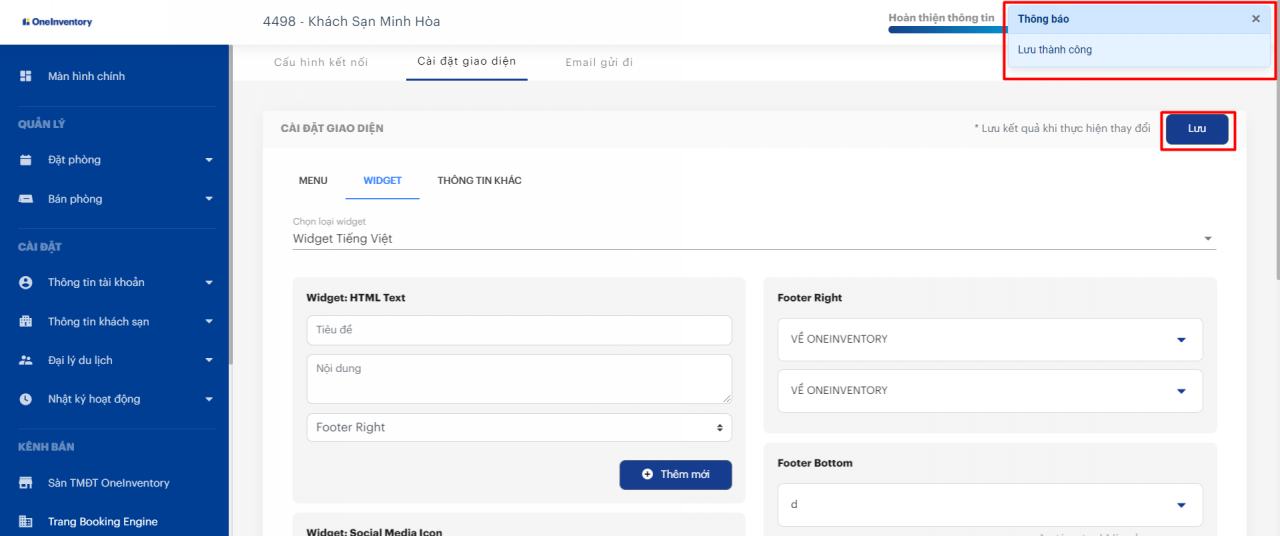
Lưu ý: Phần thông tin mẫu tham khảo phía dưới trang là vị trí hiển thị thông tin trên website.